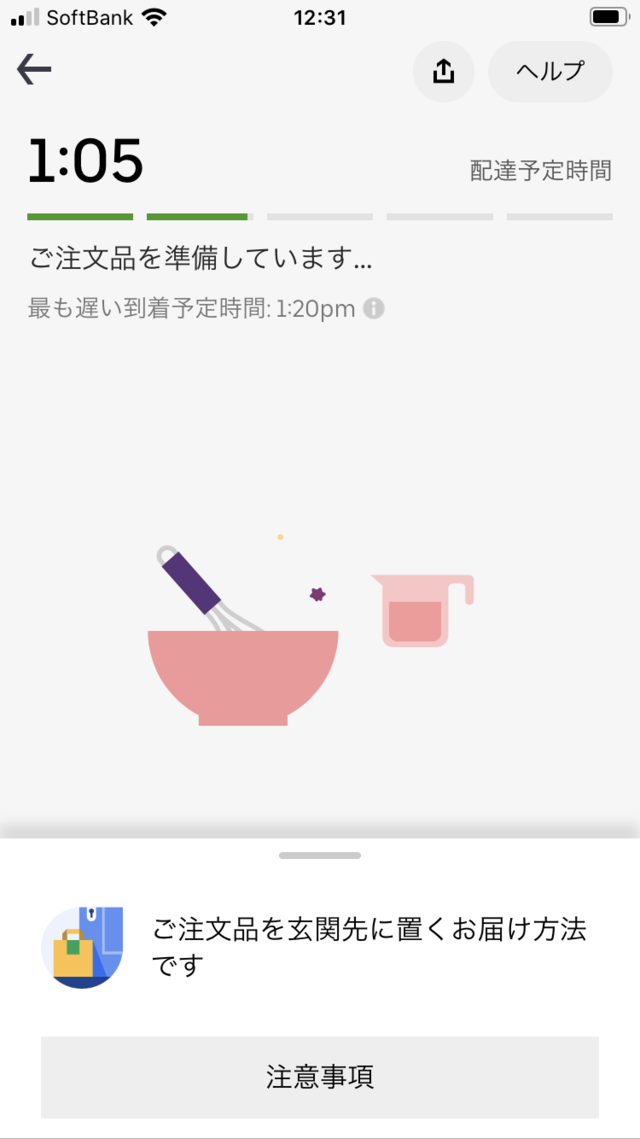新型コロナウイルスによる自粛期間中、「Uber Eats(ウーバーイーツ)」ってよく耳にしたのではないでしょうか。この食事の宅配サービスですが、「実は使ったことがない」「そもそも『Uber Eats』って便利なの?」という方のために、自身も「初めて」のアラフィフ編集部員が実際に使ってみました。アプリを落としたところから登録、実際に届くまでの流れをご紹介します。
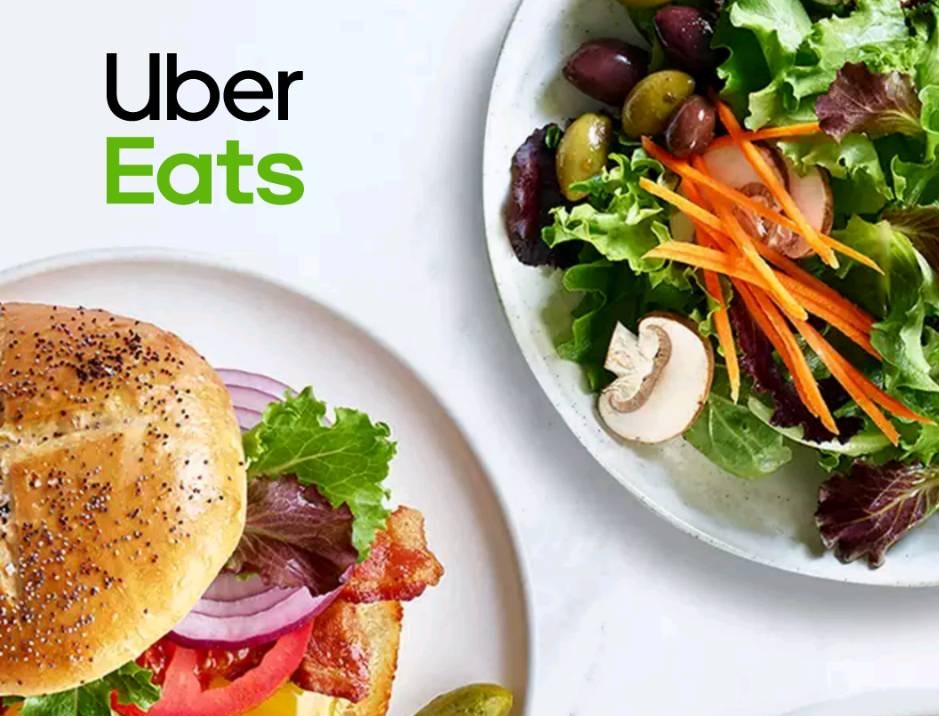
注文したメニューをウーバー社と契約した配達パートナー(個人)が届けるサービス
「Uber Eats」とは、「自分が登録した住所」から「配達可能な距離の飲食店」のメニューを選んで注文するサービス。
注文したメニューを届けるのが「飲食店の店員」ではなく、「ウーバー社と契約した配達パートナー」というのが、最大の特徴となっています。
日本でのサービス開始は2016年9月。
東京からスタートし、2020年5月時点で日本の東京、大阪、名古屋、福岡、京都、神戸、横浜、埼玉、千葉、広島、岡山、松山、高松、仙台、金沢、富山、宇都宮での注文が可能。エリアもまだまだ拡大中です。
また、配達する人の名前と顔がアプリで確認でき、注文してから配達員が店を出発して家に届くまでのおおよその時間まで、細かくチェックできるので安心です。
手数料は以下のようになっています。
配送手数料 50円~
サービス料 注文金額の10%
700円以下の少額注文における手数料 150円
※天候が悪いときなどは配送手数料が1,000円を超える場合もありますが、料金相場は50円~500円ほど。事前に確認できます
実際に注文画面から最終確定するまでに、合計でいくらかかるかが確認できるので、思った以上に高額の場合は、途中でキャンセルすることも可能なので、その点は安心できます。
さて、これらの概要を確認して、まずは実際に登録をしてみました。
①アプリをダウンロード(スマホの場合)
PCからの登録も可能ですが、今回はスマホでの登録方法を紹介します。
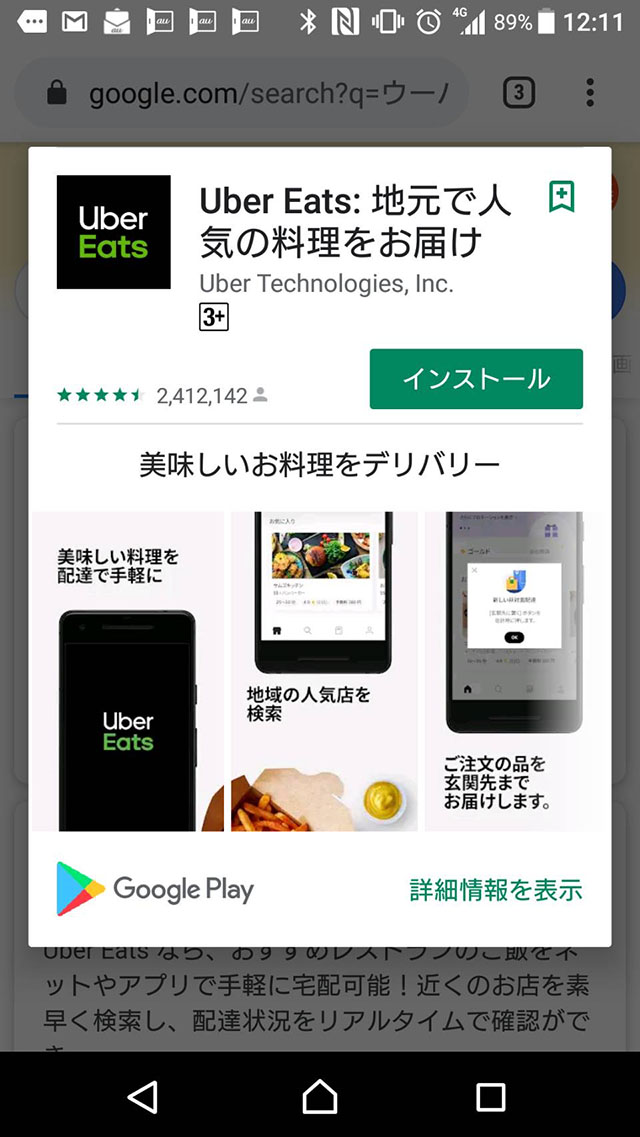
アンドロイド、アップル共にアプリで「Uber Eats」と検索してダウンロード
②電話番号を登録
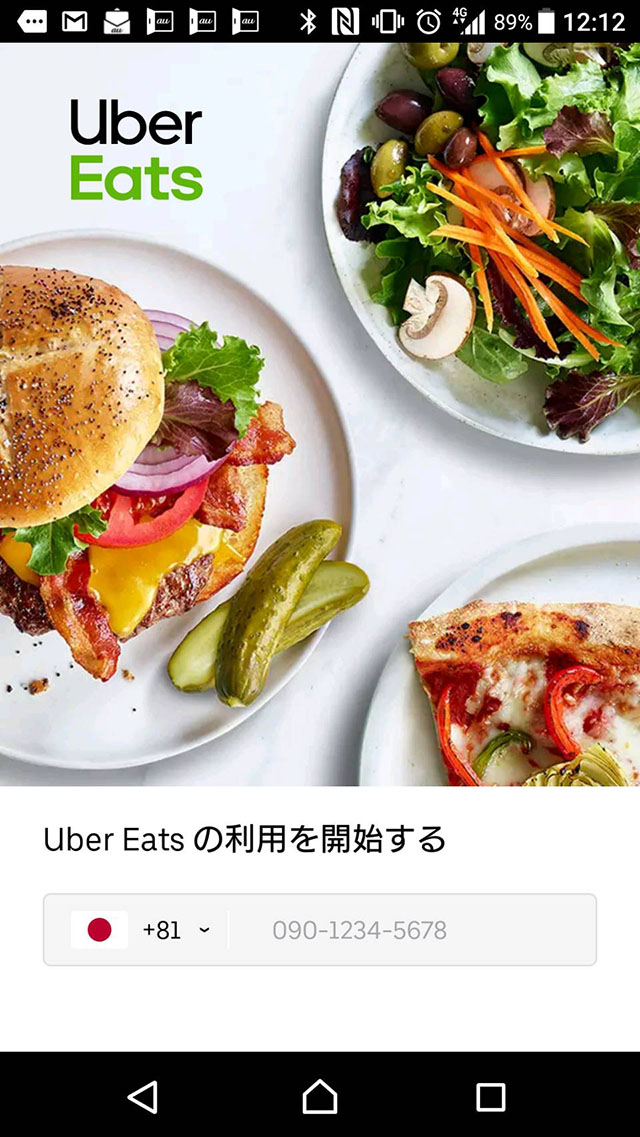
まずは自分の携帯の電話番号を登録します。
迷った配達員から電話での確認があることも。
③本人確認のため、登録した携帯に送られるコードを入力
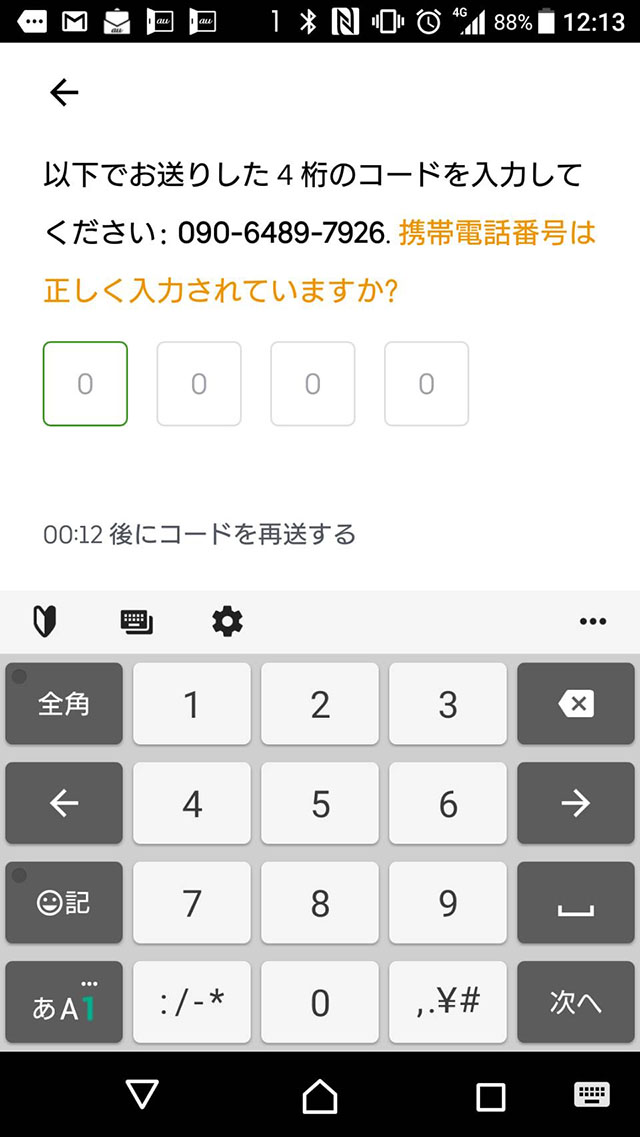
登録した携帯番号にショートメッセージで4桁のコードが送られてくるので、その番号を入力します。
④メールアドレスを登録
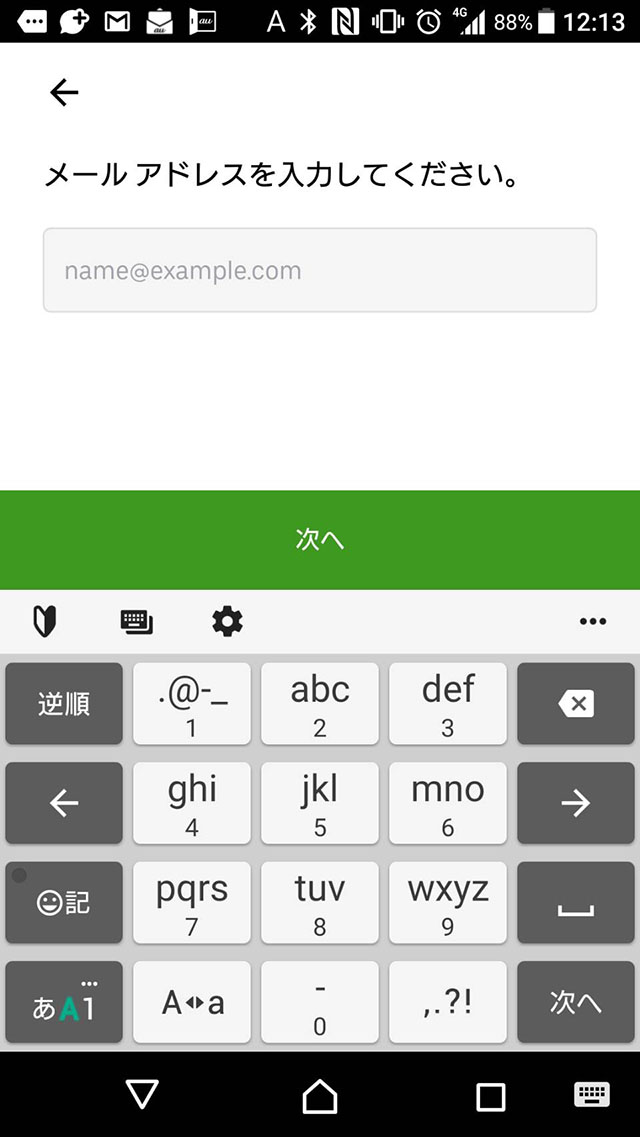
自分のメールアドレスを入力。
お得なクーポン情報や、注文の領収書などが届きます。
⑤配達先住所を登録(複数登録可能)
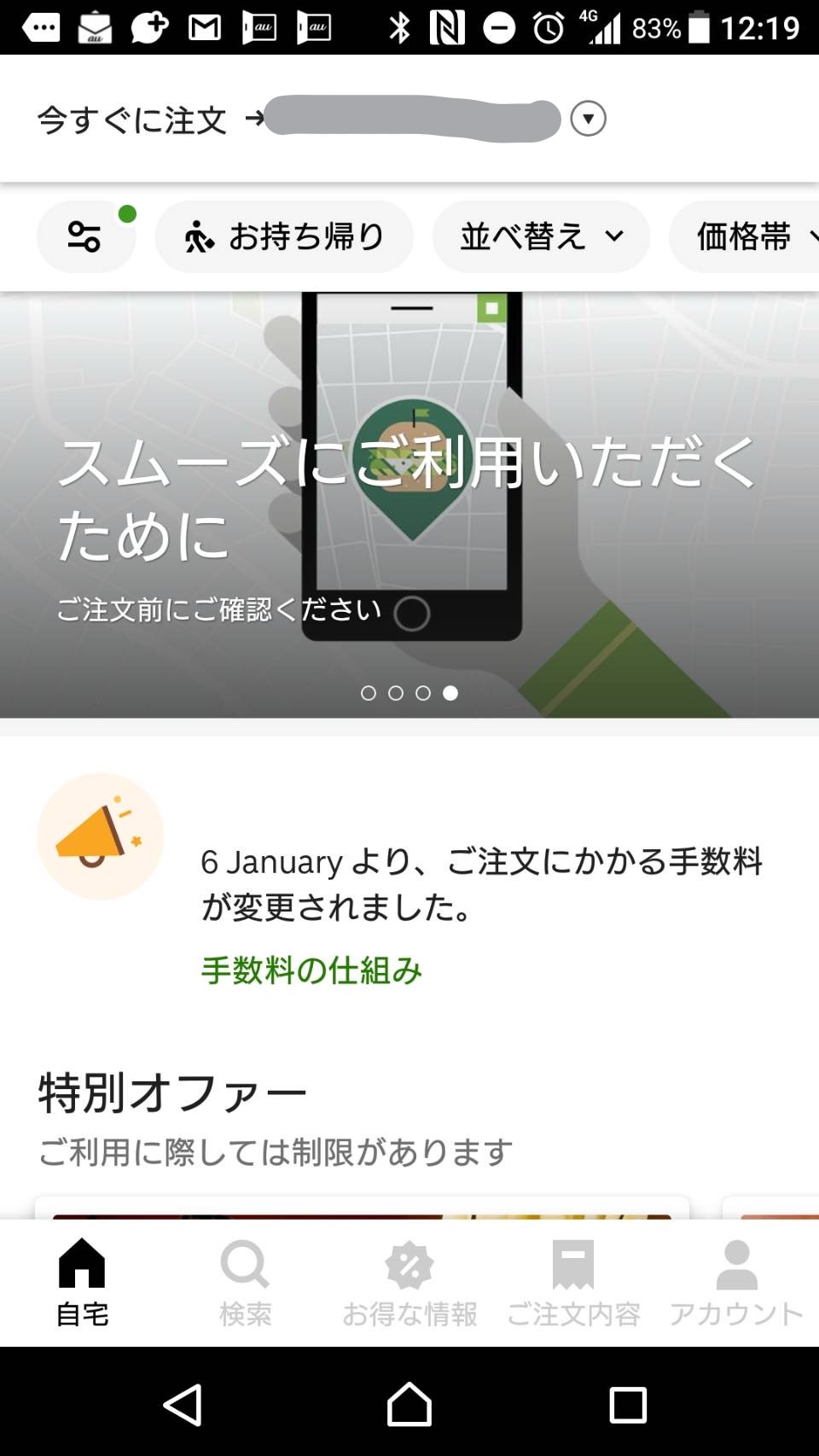
次は住所を入力します。
自宅でも職場でも複数登録が可能です。
配達希望の場所によって「配達可能な店舗」が表示されるので、場所によって利用可能な店舗が変わることになります。
⑥パスワードを設定
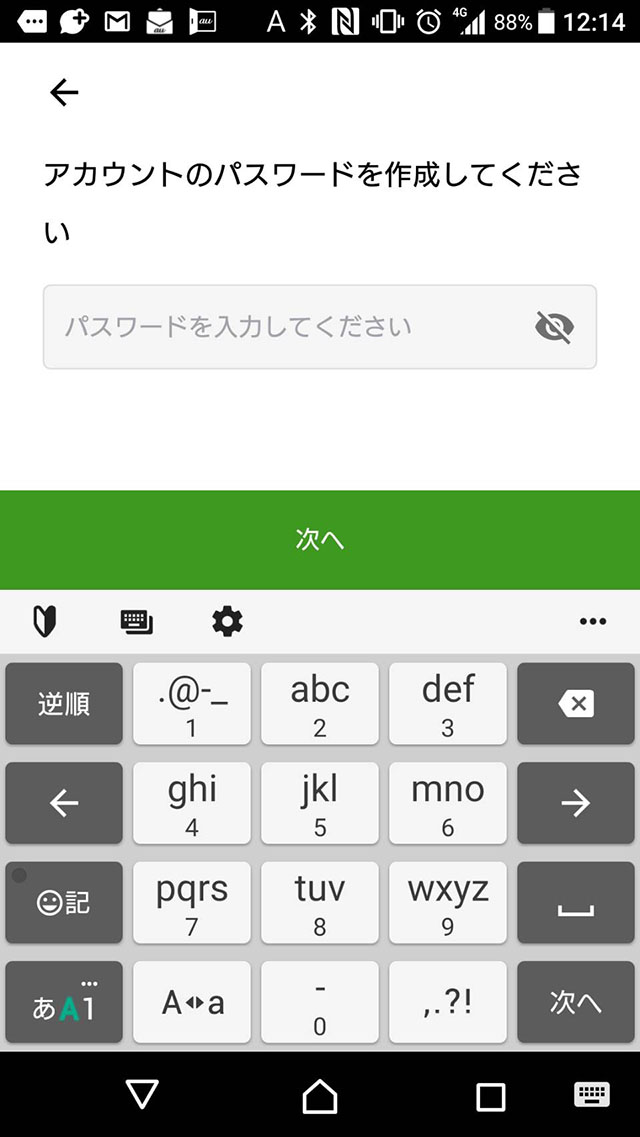
アプリ内でのパスワードを設定します。
⑦氏名を登録
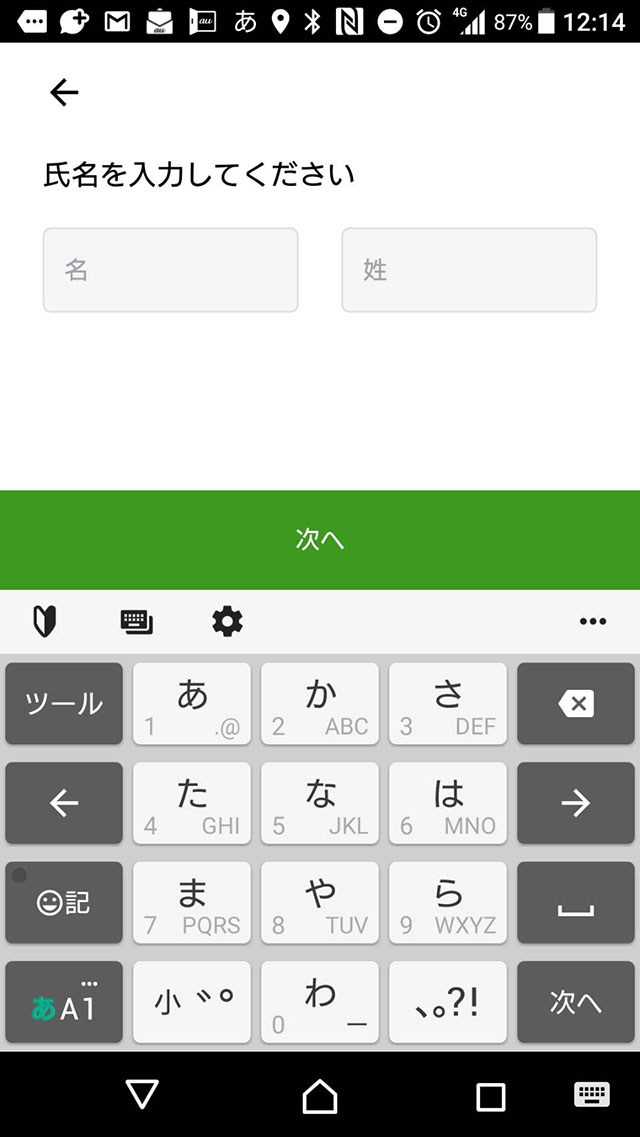
氏名の登録画面。
海外のアプリのため名が姓より先になるので注意して入力しましょう。
⑧これで利用ができます
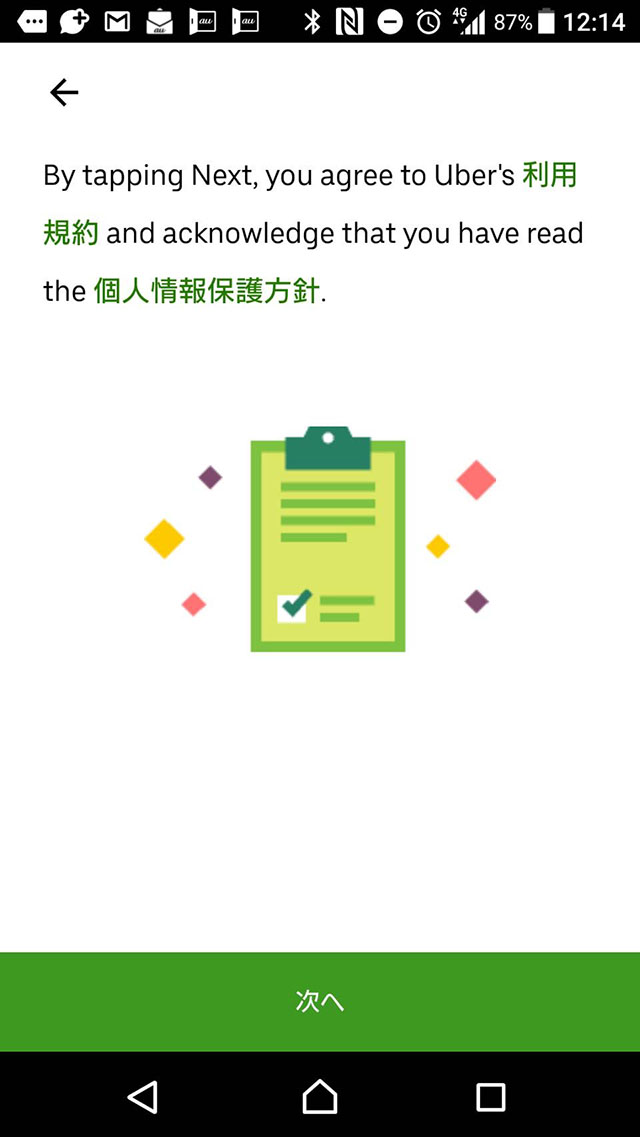
登録が完了すると、配達希望先近くの飲食店がズラッと並びました!
実際やってみて、流れに沿って入力するだけなので、登録自体は簡単。
面倒だと思っていたので、まずは一安心です。
各店舗をクリックすると詳細メニューが選べます。
注文場所から平均3km以内(自転車の場合)の店舗が表示されるので、隣駅の気になっていた人気店など、行くのにちょっと面倒だった距離の店の注文ができるのもうれしいです。
店舗を選ぶと、だいたいその店からの配達でどれくらいかかるかも見えるので、これを目安に選ぶのもいいかもしれません。
さらに人気店、価格帯、食事制限などのフィルターをかけられるので、「全部の店のメニューを見切れない」なんて人も自分のニーズにあったメニューを探しやすいのも便利です。
メニューを選んでいくと、「大盛」「ご飯少なく」「玉ねぎ抜き」などメニューによっては要望を細かく聞いてくれるところもあるので、好き嫌いがある人も安心して注文できるのがいいですね。
いくつか食べたいメニューを見つけて、次回はこれ頼もうなんて、考えながら選んでいました(笑)。
注文してから届くまで...
注文をすると、次は決済方法を選択します。
現金、クレジットカード、デビットカード、プリペイドカード、LINE Payで支払うことができます。
使用できるクレジットカードのブランドはVISA、Mastercard、JCB、American Express、Dinersの5社。
今回は、電車で2駅程度離れた人気中華料理店のメニューを注文してみました。
「カートを見る」を押すと、以下のような最終確認画面になります。

カートにメニューを入れると、このような画面が出てきます。
「玄関先に置く」「玄関先で受け取る」「外で受け取る」などを選びます。
その後、注文内容とともに...
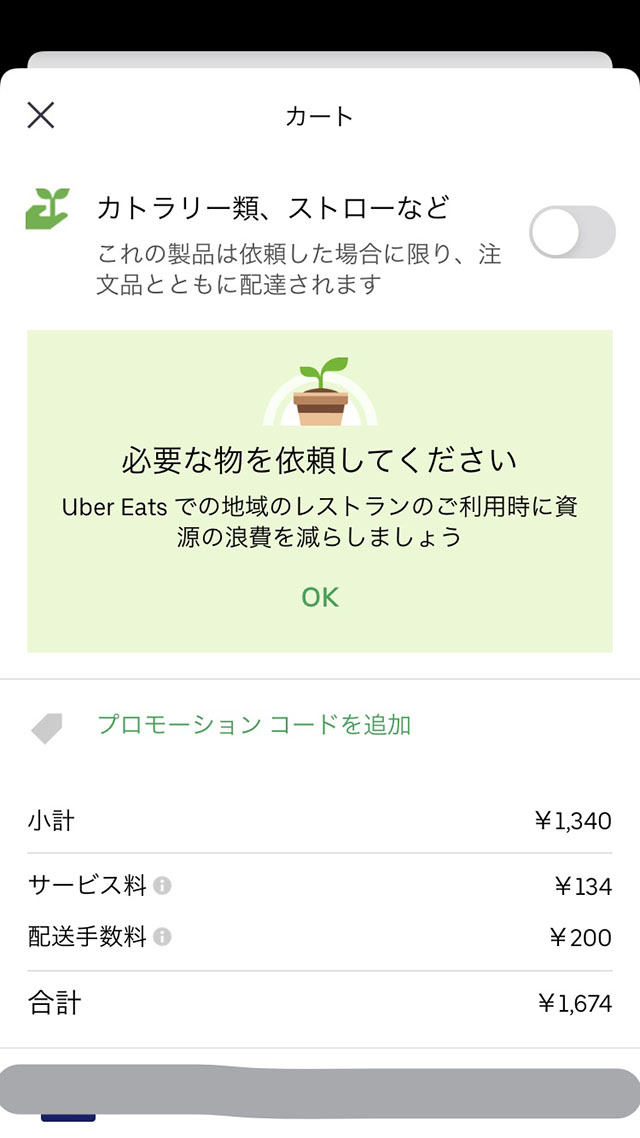 こうして、サービス料や手数料の明細が出てきます。
こうして、サービス料や手数料の明細が出てきます。
「玄関先に置く」を選択した場合は、商品が自宅に届くとアプリで通知してくれるので、置きっぱなしで放置される心配もありません。
ちなみに「Uber Eats」では、箸やストローなどのカトラリー類は付いてこないのでここで付けるように設定ができます。
到着までのおおよその時間も表示されているので、すべての内容を確認して「注文を確定」を押します。
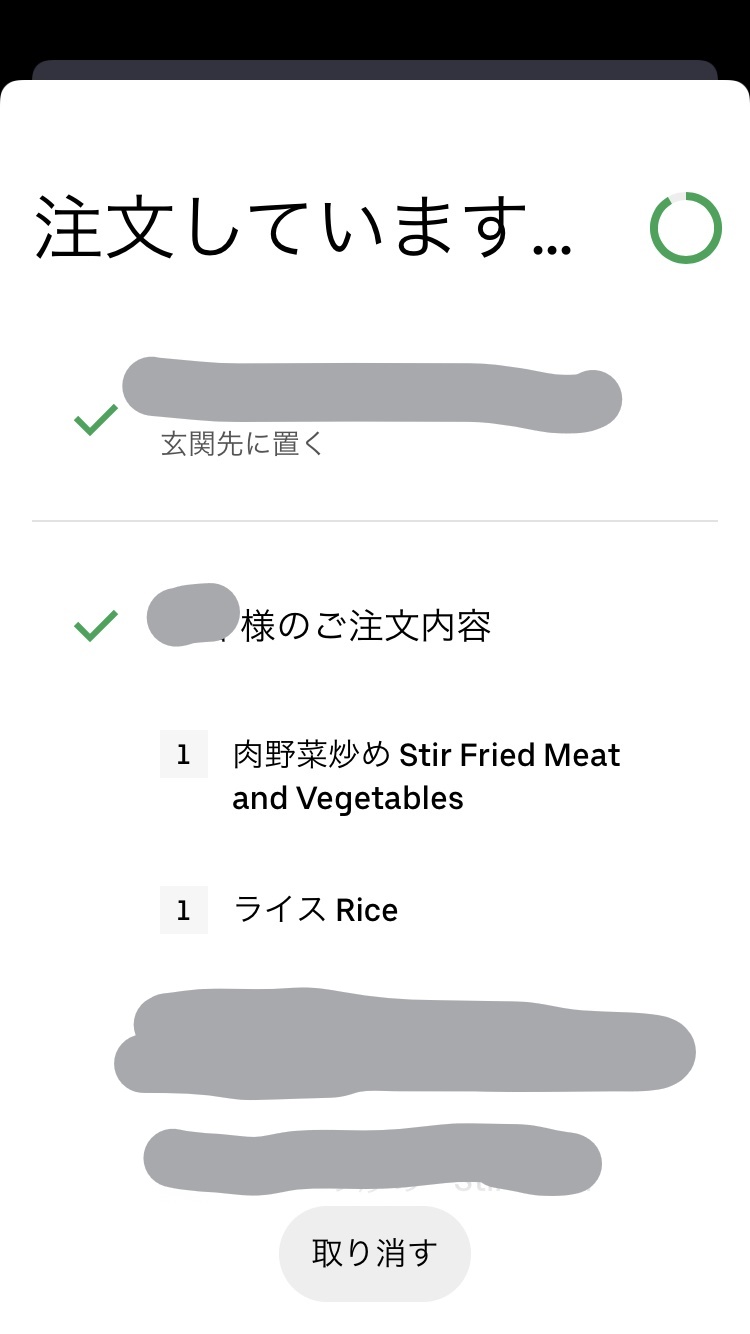
注文中の画面。クレジットカードで決済している人は決済待ちの時間となります。
この時に「取り消す」を選択すると、キャンセル料が発生する可能性もあるので注意してください。
常に状況を実況してくれます。
配達員が店を出発、到着が近いなど、常にアプリでのお知らせが来るので、いつ届くのかが明確です。

商品には明細が付いています。領収書は別途メールで届きます。
この日は電車で2駅程度離れた人気中華料理店を注文。
届くまでの20~30分の表示で、実際にかかったのは20分。

温かい状態できれいに梱包されて届きました。
思ったよりも早いし、今どんな状況なのか、逐一状況が更新されるので、安心して待っていられました。
自炊では難しい「中華料理店ならではの味」が堪能できたのもよかったし、家でなかなか食べられないハンバーガーも注文してみたくなりました。
もちろん配達してもらう分、実際に店で食べるよりも割高になりますが、3人分注文すると手数料などが割安になるので、複数人の場合は重宝しそう。
雨の日などの悪天候、体調がすぐれない時のためにも、ぜひ知っておきたいサービスだと感じました。
アプリのダウンロードにはお金がかからないので、一度登録しておいて、メニューを見ておくのもいいかもしれません。
取材・文/栗山春香